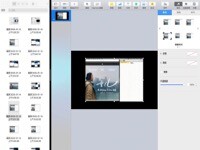fcpx怎么分屏?分屏效果大家在使用 fcpx视频剪辑中经常会用到的一项操作,不过繁琐的调节多图层的位置,大小,裁剪,等参数,很是让人头痛,也大大降低了工作效率。现为大家推荐一款好用Proslice fcpx分屏插件,帮您轻松实现 fcpx分屏。现为大家带来Proslice fcpx分屏插件使用方法,感兴趣的朋友千万不要错过哦!

fcpx怎么分屏?Proslice fcpx分屏插件使用方法
在安装“Pixel Film Studios ProAction插件”之前要先关闭“Final Cut Pro X”软件。
1、fcpx分屏插件ProSlice 2软件包下载完成后打开,先打开“Titles.dmg”。

2、将左侧的【Pixel Film Studios PROSLICE VOLUME 2】拖到右边的【Titles】中。

3、然后再打开fcpx分屏插件ProSlice 2软件包中“Effects.dmg”。

4、将左侧的【Pixel Film Studios PROSLICE VOLUME 2】拖到右边的【Effects】中

5、打开“Final Cut Pro X”软件,在软件【已安装的字幕】处,会显示安装好的“FCPX专业分屏特效插件 PROSLICE VOLUME 2 for Mac”,如图所示:

6、打开“Final Cut Pro X”软件,在软件【已安装的效果】处,会显示安装好的“fcpx分屏插件ProSlice 2”,如图所示:

7、Proslice分屏插件安装安装好了之后,直接将其拖拽到视频或是图片上,即可实现分屏效果。

小编的话
以上就是小编为大家带来的“fcpx怎么分屏,fcpx分屏插件使用方法,Proslice分屏插件安装”的全部内容,更多Mac软件相关资讯,请继续关注本站!